نسيت رمز مرور iPhone - كيفية فتح iPhone بدون رمز المرور
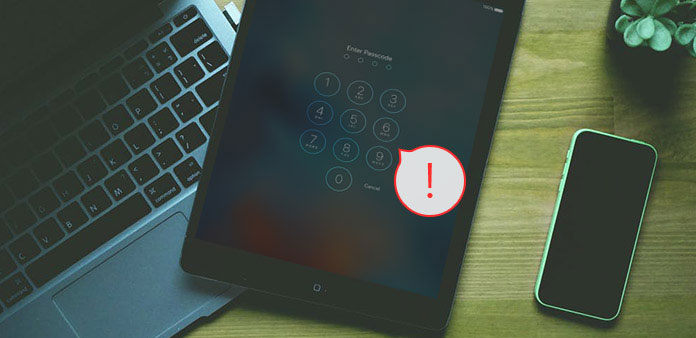
يعد رمز مرور iPhone عاملاً حاسماً بالنسبة لنا لمنع اللمس عن طريق الخطأ ، أكثر من ذلك ، لحماية معلوماتنا الخاصة من التسرب. ولكن بعد إصدار iOS 9 ، يمكنك ترقية رمز المرور إلى أرقام 6 ، ناهيك عن أن لديك رمز مرور مختلفًا على أجهزة iOS المختلفة ، وهذا من شأنه أن يؤدي إلى نسيان رمز المرور. وماذا تفعل عندما ننسى رمز المرور فون؟
سنوضح لك هنا كيفية إلغاء تأمين رمز مرور iPhone في قضيتك. انتقل مع هذه المقالة ، يمكنك إعادة تعيين جهاز iPhone الخاص بك اي تيونز, على iCloud, وضع الاسترداد و استعادة بيانات iOS.
الجزء 1: إعادة تعيين iPhone مع iTunes
يمكنك إعادة ضبط جهاز iPhone الخاص بك مع iTunes فقط عند مزامنته مع هذا الكمبيوتر ، لأن الكمبيوتر الذي قمت بمزامنته معه لا يحتاج إلى رمز مرور iPhone لتوصيل iPhone بـ iTunes.
1. افتح iTunes.
2. قم بتوصيل جهاز iPhone بالكمبيوتر عبر كابل USB.
3. انقر على جهازك ، وسيتم عرض جميع المعلومات عنه.
4. انقر فوق زر استعادة iPhone… على النافذة الرئيسية للنسخ الاحتياطي واستعادة جهاز iPhone الخاص بك.
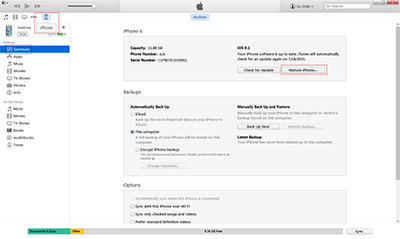
الجزء 2: إعادة تعيين iPhone مع iCloud
إذا قمت بتشغيل ميزة "العثور على هاتفي" على جهاز iPhone الخاص بك ، يمكنك إعادة ضبط جهاز iPhone الخاص بك مع iCloud.
1. قم بتسجيل الدخول إلى icould.com باستخدام Apple ID الخاص بك.
2. انقر فوق أيقونة Find My iPhone.

3. اختر iPhone المؤمن في مربع القائمة المنسدلة الأوسط في الشريط العلوي.
4. انقر فوق الزر مسح iPhone لمسح كافة المحتويات والإعدادات لإلغاء تأمين جهاز iPhone الخاص بك.
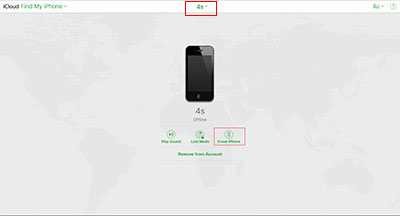
5. ستتم إعادة تشغيل جهاز iPhone تلقائيًا ، ويمكنك استعادته كـ iPhone جديد.
تعلم التفاصيل من كيفية النسخ الاحتياطي واستعادة iPhone على iCloud بطرق مختلفة
الجزء 3: إعادة تعيين iPhone مع وضع استرداد iPhone
إذا لم تكن في الموقفين المذكورين أعلاه ، فيجب إعادة ضبط جهاز iPhone الخاص بك مع وضع الاسترداد.
1. افتح iTunes وقم بتوصيل جهاز iPhone بالكمبيوتر.
2. أمسك أزرار الطاقة والمنزل في نفس الوقت حتى يظهر شعار Apple ، يكلف حوالي 10 ثانية.
3. سيظهر iTunes أنك في وضع استرداد iPhone ، ويمكنك النقر فوق زر استعادة iPhone… للنسخ الاحتياطي واستعادة iPhone الخاص بك.
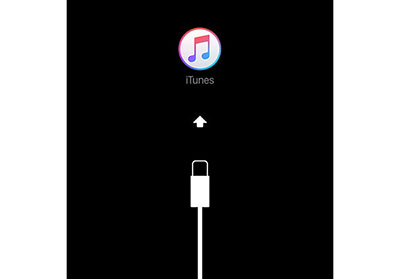
قم بتوصيل iPhone بالبرنامج
قم بتنزيل وتثبيت Tipard iOS Data Recovery. قم بتوصيل جهاز iPhone بالكمبيوتر عبر كابل USB.
الاسترداد من النسخ الاحتياطي على iCloud
انقر فوق Recover from iCloud Backup File من أعلى علامة التبويب. قم بتسجيل الدخول باستخدام معرف Apple الخاص بك.

قم بتنزيل النسخة الاحتياطية من iCloud
انقر فوق الزر تنزيل للنسخ الاحتياطي الذي تريد استعادته ، واختر أنواع الملفات في مربع الحوار المنبثق لتنزيل بيانات محددة تريدها.

معاينة اي فون البيانات
معاينة محتوى معين والتحقق من العناصر التي تريد استردادها.
استرجاع كما يحلو لك
انقر فوق زر استرداد لاستعادة اي فون الخاص بك.

في حالة نسيان كلمة مرور Apple ID و Apple مرة أخرى ، فمن المفيد بالنسبة لك نسخ بيانات iPhone احتياطيًا إلى جهاز الكمبيوتر. يمكنك نقل بيانات iPhone بما في ذلك رسائل SMS وجهات الاتصال والوسائط وما إلى ذلك إلى جهاز الكمبيوتر الخاص بك اي فون نقل في نهاية المطاف.

- استرد بيانات iPhone محددة مع النسخ الاحتياطي على iCloud
- استرداد البيانات المحذوفة من أجهزة iOS مباشرة
- معاينة البيانات بالتفصيل قبل استعادة iPhone
- دعم جميع أجهزة iOS - iPhone و iPad و iPod Touch
- متوافق بشكل كبير مع iOS 9.3
نسيت رمز مرور iPhone - كيفية فتح iPhone بدون رمز المرور







